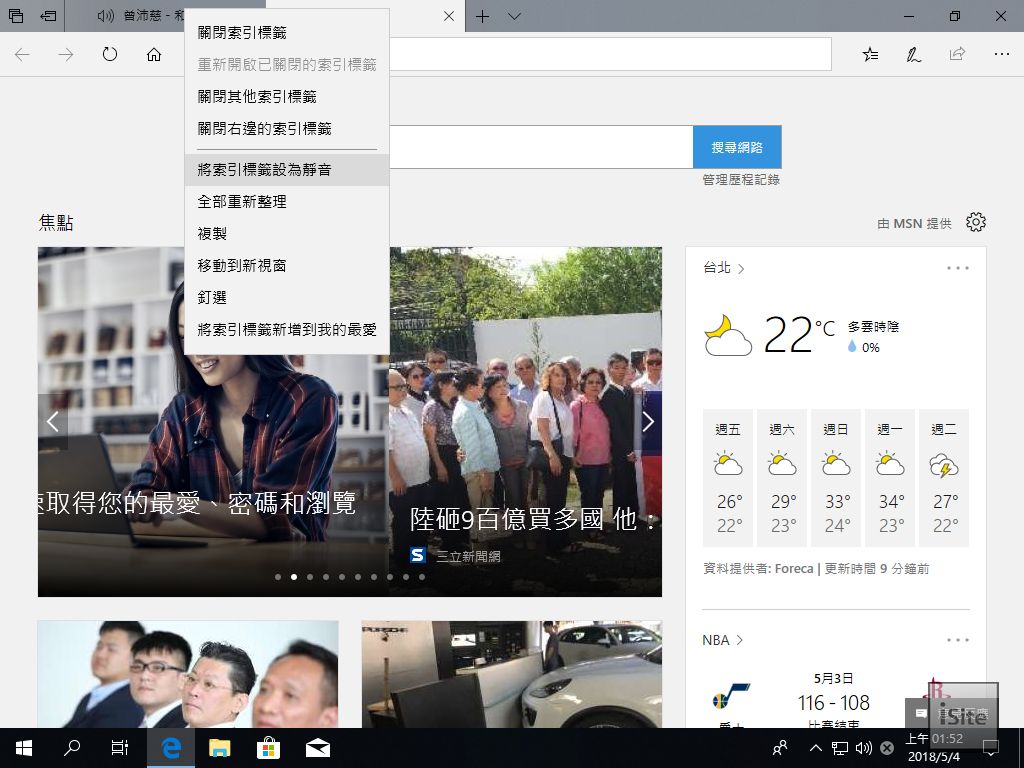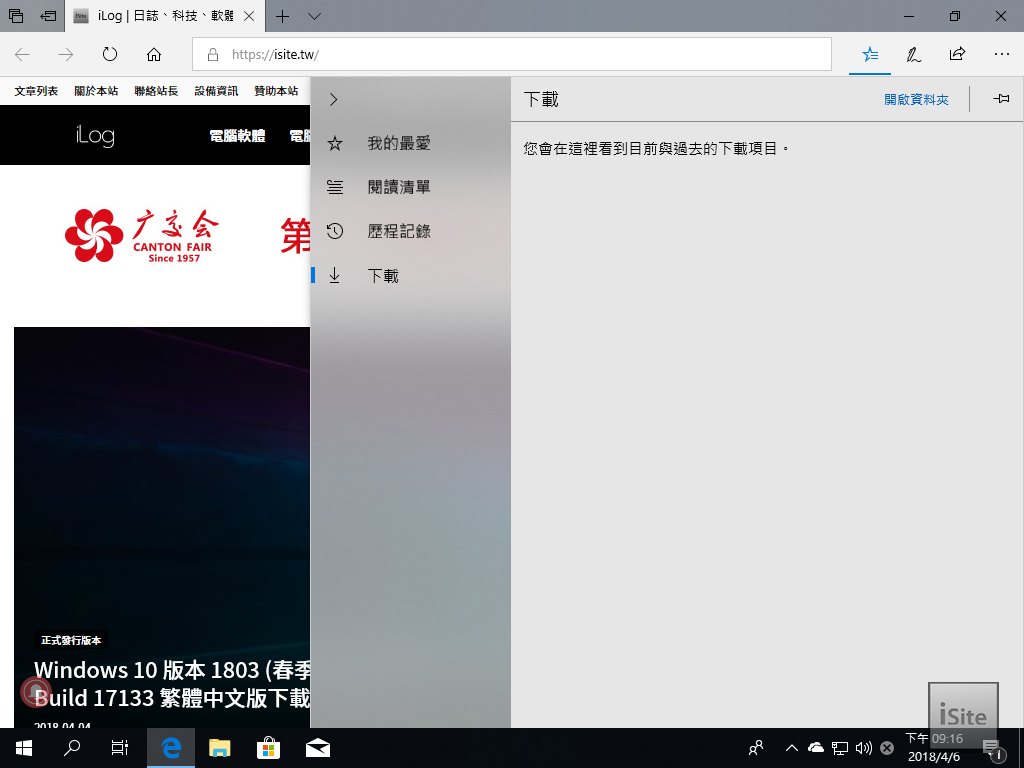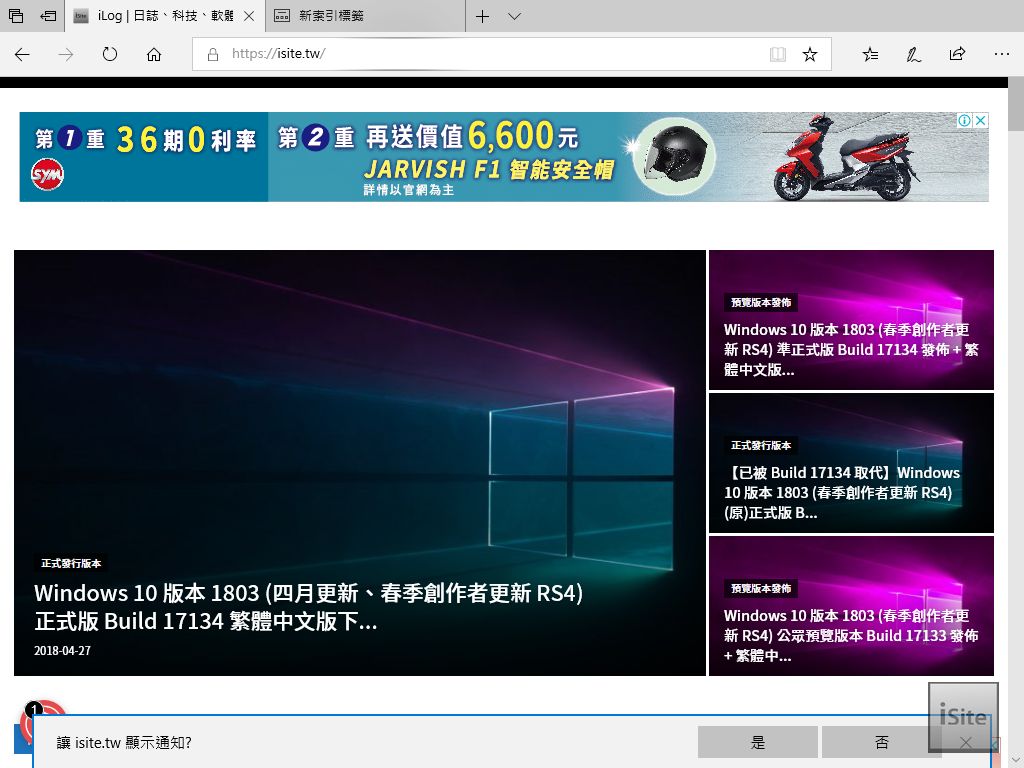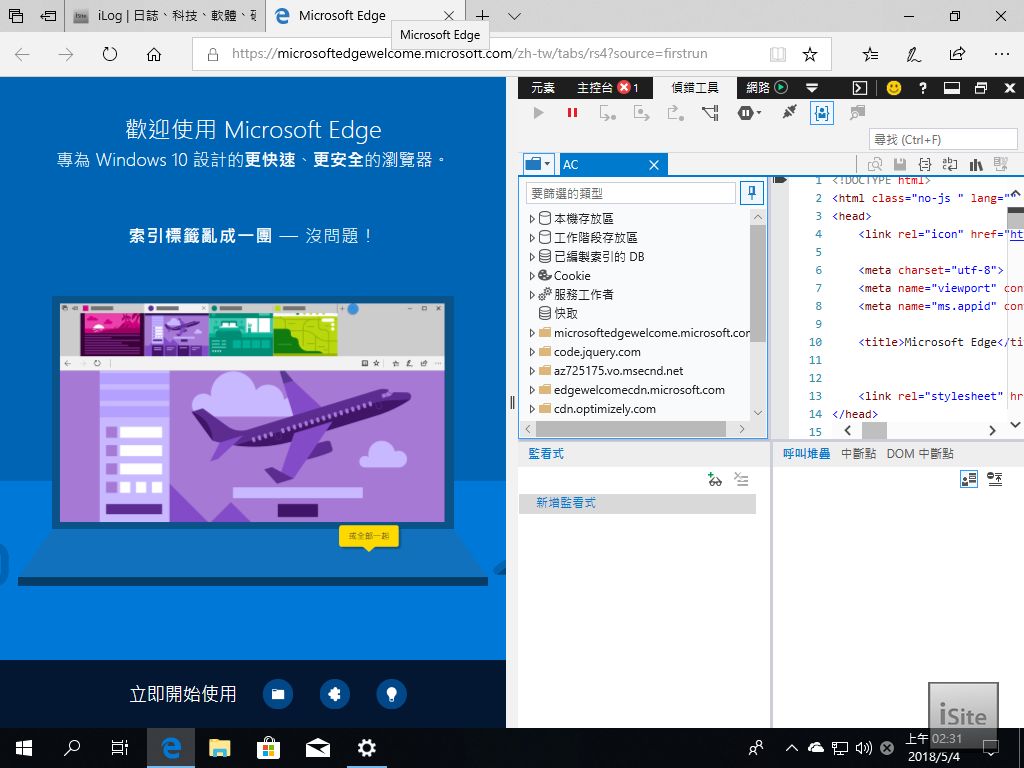Table of Contents
遊戲相關改進
在此版本中微軟針對遊戲方面的改進較少,主要較明顯的差異是遊戲列的介面獲得了重新設計,新增了時鐘與更完整的麥克風、相機、Mixer 直播控制按鈕,同時也提供深色與淺色主題可供選擇。
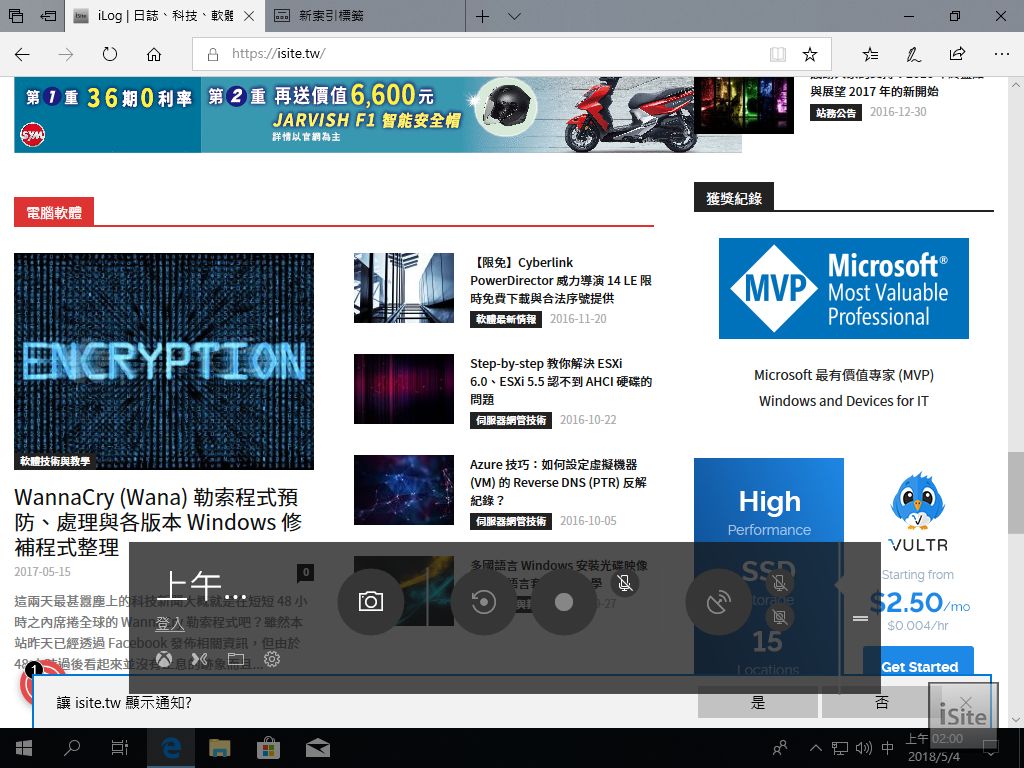
Microsoft Edge 相關改進
與設定 App 相似,Microsoft Edge 同樣也是每次 Windows 10 大型改版中都會有許多著墨的地方,這次也帶來了不少的改進。
快速將 Microsoft Edge 分頁消音
現在你可以透過對分頁標籤按下右鍵選擇靜音選項來直接將正在發出聲音的 Microsoft Edge 分頁標籤消音了。
介面改進
在 Windows 10 四月更新中,Microsoft Edge 的「中心」介面被重新設計以期能夠顯示更多的內容並且讓使用者更容易操作,原先的上方選單被移到左側並且加入了文字標籤 (也可以調整為只顯示圖示)。
此外,現在我的最愛列會自動顯示於開始與新分頁標籤頁面上 (除非我的最愛列內沒有任何項目) 並且在瀏覽時自動隱藏 (其實就跟 Google Chrome 的設計一樣,同時也可以在我的最愛列的右鍵選單或設定內選擇始終保持顯示我的最愛),同時使用者也可以自行選擇是否顯示特定我的最愛項目的名稱 (以往只能選擇全部顯示或全部隱藏)。
InPrivate 模式下的擴充元件
現在你可以允許特定擴充元件在 InPrivate 模式下執行了。
全螢幕模式改進
Microsoft Edge 的全螢幕模式現在允許使用者在不退出全螢幕模式的情況下就能進行網址列等瀏覽操作 (只需要將滑鼠游標移到畫面上緣或使用手指從畫面上緣往下拖曳即可呼叫出操作介面)。
開發人員工具改進
自此版本起 Microsoft Edge 的開發人員工具可以被放置於視窗的右半部而不再侷限於畫面下方。
閱讀模式相關改進
在此版本中微軟還特別針對 Microsoft Edge 內建的 EPUB 電子書閱讀功能與一般網頁的閱讀模式進行了下列改進:
- Microsoft Edge 電子書新增快捷選項
在此版本中微軟在 Microsoft Edge 的藏書面板之右鍵選單上新增了數個快捷選項,包含原先已有的自此裝置移除與在市集中查看、釘選到開始與重新整理書籍等新增項目。 - 儲存免費的 EPUB 電子書
如果 EPUB 電子書沒有加密或其他限制的話,現在你可以直接使用 Microsoft Edge 將正在閱讀的 EPUB 電子書儲存下來了。 - 閱讀模式支援文字間距調整
現在你可以如同閱讀 EPUB 電子書一般,在 Microsoft Edge 啟用閱讀模式時設定文字間距。 - 電子書書籤功能改進
Microsoft Edge 的電子書書籤介面在重新設計之後,建立書籤與管理、檢視現有書籤的選項被整合在一起,以方便使用者在閱讀 EPUB 或 PDF 格式電子書時的書籤管理操作。 - 電子書閱讀介面重新設計
在此版本中微軟重新設計了 Microsoft Edge 閱讀電子書時的介面,使 Microsoft Edge 在開啟 EPUB、PDF 電子書或使用閱讀檢視模式開啟網頁時能有一致的體驗,同時也加入了大量的 Fluent Design 元素與對全螢幕閱讀模式的支援。 - 電子書筆記功能改進
電子書閱讀介面中的「筆記」功能新增了彈出註解功能,使其可以更流暢的在註解、筆記或醒目標示之間出現,也調整了尋找列的設計以方便使用者瀏覽電子書 (跳頁功能 Ctrl + G 納入對 PDF 頁面標籤與 EPUB 頁面列表的支援,因此可以確保跳頁時的頁碼與目錄上顯示的一致),最後則是針對文字流 EPUB 電子書與網頁的閱讀模式也加入了對文法輔助工具的支援 (可以自動將頁面上的文字依照音節分拆與一次性將所有名詞、動詞或形容詞上色)。 - 改進的閱讀漫遊體驗
在引入 Windows Push Notification Service (WNS) 支援後,現在你可以使用 Microsoft 帳戶體驗近乎即時跨裝置閱讀體驗 (僅支援來自市集的電子書),閱讀進度、筆記、書籤與註解都會以更快的速度在各裝置間漫遊。 - 電子書支援改進
在此版本中微軟改進了處理 EPUB 電子書的機制使 EPUB 的內容在顯示時的排列更加可被預測,並且改進了螢幕朗讀器在處理 PDF 或電子書時的情況 (像是更多關於開啟、載入、瀏覽電子書時的語音提示),並加入對 EPUB Media Overlays 功能的支援 (針對本身已經包含朗讀語音的電子書提供支援,使用者可以要求系統使用電子書本身內建的音訊進行朗讀) 並且改進了朗讀程式在瀏覽、搜尋或載入電子書時的易用性,此外書庫介面也獲得了改進,現在當書庫為空時你將會收到新書推薦資訊並且可以選擇將書庫內已經過期的租賃書籍過濾掉,此外自此版本起在瀏覽電子書時標題將會顯示書本圖示與書名 (以前是顯示檔案的 URI)。
API 支援能力改進
現在 Microsoft Edge 支援 Service Workers 與 Push、快取 API,這些功能將允許網站得以在背景將通知訊息推送到重要訊息中心或是在背景自動更新資料,某些網站甚至將可以使用本機快取資料 (具備最新版本的快取資訊或是電腦的連線狀況不理想時) 達到暫時離線運作的效果。
此外在此版本中將會預設安裝供 Microsoft Edge 使用的 Web Media Extensions (網路媒體擴充元件),這將使 Windows 與 Microsoft Edge 獲得處理 OGG Vorbis 與 Theora 等開放媒體格式的能力。
快速填寫表單
現在 Microsoft Edge 可以儲存並自動填寫表單中的連絡資訊相關欄位 (例如地址),而且儲存的資料會在所有 Windows 10 裝置間共用 (你可以在進階設定中手動新增或移除自動填寫資訊),並且可以將信用卡資訊儲存到 Microsoft 帳戶並在使用者進行線上支付時自動將卡號、信用卡有效期限資訊填入支付系統的欄位中 (CVV2 驗證號碼不會被儲存)。
此外,自動填寫密碼功能在此版本中新增了可以設定永遠不要記憶特定網域的密碼之選項,並且開放在 InPrivate 瀏覽下自動填寫密碼的支援 (但在 InPrivate 模式下不能修改或更新自動完成密碼儲存庫)。
輸入法改進
在此版本中微軟針對輸入法進行了許多改良 (特別是關於手寫辨識與候選字的部分):
- 手寫輸入辨識改進
手寫輸入的重新辨識能力獲得提升,在辨識錯誤時直接在手寫輸入面板上包含錯誤的文字上面再次書寫即可修正錯誤,而修正成功的機率在此版本中將明顯提升,並且可以透過在兩個單字之間畫上「|」符號的方式在單字之間添加空格 (若將「|」符號畫在單字中間則會以符號為界將該單字拆成兩個單字)。 - 日文輸入法新增人工智慧字詞建議功能
微軟在日本推出的 AI 聊天機器人 Rinna 已經有超過六百萬個用戶,從這個版本開始日文輸入法將可以透過其人工智慧產生字詞建議 (此項功能預設關閉,可以在日文輸入法的設定介面當中的進階設定、預測輸入分頁當中找到相關選項) - 實體鍵盤適用的字詞提示功能
從這個版本開始使用實體鍵盤者也可以使用自動提示候選字詞的功能 (僅為試驗性功能,目前僅支援美國語系版本),此功能會在使用實體鍵盤輸入時顯示三個候選字詞,選用方式為先按下方向鍵 ↑ 之後使用方向鍵 ←、→ 選取候選字詞,之後按下空白鍵或 Enter 完成輸入即可,此項功能可以使用在設定 App 內的輸入選項中的「在使用硬體鍵盤輸入時提供文字建議」選項開關 (預設為關閉)。 - 觸控鍵盤表情符號提示改進
在此版本中觸控鍵盤的表情符號提示功能所依賴的統計數據更加完善,除了準確率提升之外,同時也新增對更多語系的支援 (超過 150 種,包含 Arabic (Saudi Arabia), Danish (Denmark), German (Germany), Greek (Greece), English (Great Britain), Spanish (Spain), Spanish (Mexico), Finnish (Finland), French (France), Hebrew (Israel), Hindi (India), Italian (Italy), Dutch (Netherlands), Norwegian (Norway), Polish (Poland), Portuguese (Brazilian), Portuguese (Portugal), Russian (Russia), Swedish (Sweden), Turkish (Turkey) 等,此為選用元件,通常會在新增語言後由系統自動下載安裝)。 - 表情符號鍵盤支援連續輸入
現在當你使用 Windows 鍵 + “.” 或 “;” 呼叫表情符號鍵盤之後,你將可以連續輸入表情符號直到你按下 Esc 或使用滑鼠關閉表情符號鍵盤為止。 - 新增塔米爾語鍵盤 Tamil 99 支援
在此版本中加入了對塔米爾語鍵盤 Tamil 99 的支援 (包含實體鍵盤與觸控鍵盤)。 - 僧伽羅語、緬甸語、阿姆哈拉語鍵盤改進
在此版本中僧伽羅語、緬甸語鍵盤將可以支援更多樣組合的輸入順序,例如僧伽羅語 ෙ + ක -> කෙ 、緬甸語 ေ + မ = eမ,阿姆哈拉語鍵盤的輸入體驗也獲得了大幅改進,使用者將不再需要忍受英文字母與下拉式選單候選字的出現,而是可以直接輸入阿姆哈拉語文字。 - 支援表情符號面板的語系大幅增加與功能改進
現在可以支援表情符號面板功能 (透過 Win + . 組合鍵開啟) 的語系大幅增加到 190 種 (其中有 152 種支援顯示每個表情符號的文字提示),此外現在你可以在設定 App 內的進階鍵盤設定當中選擇是否要在輸入完一個表情符號之後就自動將表情符號面板關閉,同時這個版本也納入對更多表情符號的支援。 - 表情符號設計調整
在此版本中微軟重新設計了一部分的表情符號,使其看起來更具一致的設計風格與整體感 (上圖為先前版本,下圖為調整後的新版)。 - 觸控鍵盤新增分離式鍵盤樣式
在此版本中觸控鍵盤增加分離式鍵盤的樣式,以利使用平板時同時使用雙手輸入。 - 觸控鍵盤支援的語系增加
現在日文 (也支援假名鍵盤)、韓文與繁體中文輸入法中的快速、倉頡兩種輸入法可以支援觸控鍵盤 (簡體中文與繁體注音輸入法尚無法使用)。 - 內嵌式手寫輸入面板
此版本中文字方塊欄位 (Microsoft Edge 的網址列、Cortana、郵件與行事曆 App 除外) 現在可與手寫輸入面板整合,使用者只需要以觸控筆點選文字方塊欄位即可直接在內嵌式的手寫輸入面板中進行手寫輸入,且同樣可以支援在獨立手寫輸入面板當中所支援的手勢 (此功能可以在設定內的手寫選項中關閉)。 - 手寫輸入辨識語言支援範圍擴大
現在 Windows 支援印地語、威爾斯語、賽索托語、沃洛夫語及毛利語這五種語系的手寫輸入辨識功能,要啟用這些語言的手寫辨識功能請在語言選項內勾選安裝,此外所有使用墨水筆跡分析 API 的 App 也都將可以辨識這五種語系的手寫輸入。 - 手寫面板個人化設定
現在你可以透過改變手寫面板上用於顯示輸入文字的字形來個人化手寫面板了 (目前有 Segoe UI、Segoe Print 與 Segoe Script 三種字形可供選擇)。 - 多國語言候選字支援
此版本中針對拉丁語系新增了多國語言的候選字支援,現在系統會取語言清單當中最上方的三個語言 (僅限拉丁語系),自動在輸入時將這三個語言的候選字同時納入候選字清單中而不再需要在多個語言之間切換 (此功能可以在設定 > 裝置 > 輸入 > 多國語言文字預測內開關)。
- 文字輸入預測現在支援更多語言
自此版本起觸控鍵盤增加對 Assamese, Bashkir, Belarusian, Greenlandic, Hawaiian, Icelandic, Igbo, Irish, Kyrgyz, Luxembourgish, Maltese, Maori, Mongolian, Nepali, Pashto, Sakha, Tajik, Tatar, Tswana, Turkmen, Urdu, Uyghur, Welsh, Xhosa, Yoruba, Zulu 語言的輸入預測支援。





![[下載] VMware ESXi 6.0 正式版 (GA)](https://isite.tw/wp-content/uploads/2015/03/vmware-partner-link-bg-w-logo-360x180.png)







![[CES 2019 速報] AMD 預覽下一代 “Zen 2” 處理器,可望成為本屆 CES 最大看點](https://isite.tw/wp-content/uploads/2019/01/AED8012-360x180.jpg)









![[教學] 使用 XperiFirm 製作 Xperia 手機原廠軟體 FTF 安裝包](https://isite.tw/wp-content/uploads/2016/04/XFX0001-360x180.png)















![[ 突發 ] Mega 創辦人呼籲大眾盡速備份 Mega 上的資料?! (附官方澄清)](https://isite.tw/wp-content/uploads/2016/04/AMU8563-360x180.jpg)


![[ WP 外掛 ] Duplicate Post 輕鬆一鍵將文章當成範本複製](https://isite.tw/wp-content/uploads/2016/04/wp-logo-360x180.png)